ハロー・ワールド!おもちゃ大好きエンジニアの大之助( @daivoy_x)です!
せっかく購入するなら基礎から最先端まで学習できるプログラミングおもちゃがいいです。
「mBot2」は高専の講義や大手メーカーの研修で勉強するライントレースプログラムから、フルカラーディスプレイを使うゲームや音声認識(AI)を活用したプログラミングまで体験できます。
遊び方は簡単です。説明書どおりにロボットを組み立てて、パソコン(PC)やタブレットでプログラムを作り転送するだけです。
というわけで本記事では、「mBot2」を遊ぶのに必要なものからネット上の口コミ、mBotとmBot2の違いまでエンジニア目線でレビューしていきます!
- 機能が豊富(ライントレース、ビデオゲーム、AI)
- Scratchベースのプログラミングソフト
- Pythonでもプログラミング可能
- エンコーダモーターを使用
- PCと無線接続するには専用ドングルが必要
- プログラミング方法の解説がない
- ソフトの起動に約10秒かかる
mBot2の価格や対象年齢などの基本情報
「mBot2」はライントレースやフルカラーディスプレイを使ったゲーム、音声認識(AI)を活用したプログラムを作れる組み立て式のロボットカーです。

| 商品名 | mBot2 |
| メーカー | Makeblock Co., Ltd |
| ブランド | - |
| 希望小売価格(税込) | 18,590円 |
| 対象年齢 | 8歳以上 |
| 使用電池 | 内蔵バッテリー |
| 必要な工具 | ドライバー(付属) |
| 可能な基本処理 | 順次/分岐/反復 |
| 教材 | サンプルプログラムのみ。(別売りの教材あり) |
| マイコン | 種類(付属/別売) | オリジナル(付属) |
| プログラム書込み | 可能 | |
| 入力装置 | ハード | 光センサー(輝度)、光センサー(RGB)、超音波センサー、 3軸ジャイロセンサー、3軸加速度センサー、マイク、 ジョイスティック、ボタン×2、HOMEボタン |
| デバイス | なし | |
| 出力装置 | ハード | エンコーダーモーター×2、LED×5、フルカラーディスプレイ、スピーカー |
| デバイス | なし | |
| デバイスとの接続方法 | ・Bluetooth ・USB-TypeA ⇔ USB-TypeCケーブル(付属) |
|
| デバイス | パソコン | 【オフライン】Windows/macOS 【オンライン】Windows/macOS/Chrome OS |
| タブレット | 【オフライン】Android/iOS 【オンライン】不可 |
|
| スマホ | 【オフライン】Android/iOS 【オンライン】不可 |
|
| ブラウザ | Google Chrome | |
| インターネット接続 | 初回のみ必須。以降はオンライン/オフライン可 | |
| プログラミング方法 | ・ビジュアルプログラミング(ブロックを組み立てるタイプ) ・テキストプログラミング |
|
| プログラミングソフト | mBlock | |
| プログラミング言語 | ・ビジュアル:Scratch ・テキスト:Python |
|
このおもちゃでできること
できることは下記のような「豊富なセンサーと入力機能を利用したプログラミング」です。
- ロボットを前後左右に移動させる
- 白い紙の上に書いた黒い線に沿って進む(ライントレース)
- 赤外線センサーを使って障害物を避けながら進む
- 音声を録音して再生する
- 液晶画面を使ったゲーム
- クラウドを使った音声認識機能
高機能なので工夫次第で色々なプログラムを作ることができますよ。
このおもちゃで遊ぶ時の環境
このおもちゃで遊ぶときはデバイスにアプリをインストールしてオフラインでプログラミングする方法とWEBブラウザを使ってオンラインでプログラミングする方法があります。
▼オフライン:アプリをダウンロードして遊ぶ場合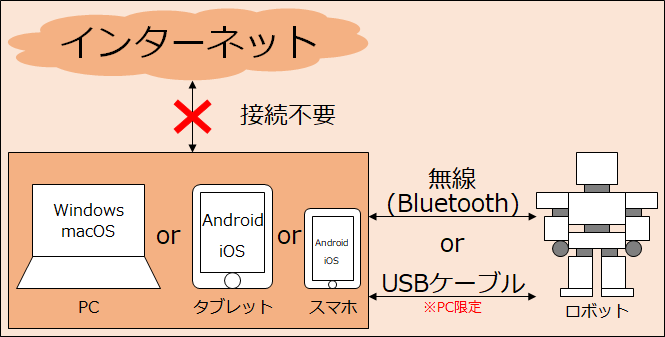
▼オンライン:公式サイトにアクセスして遊ぶ場合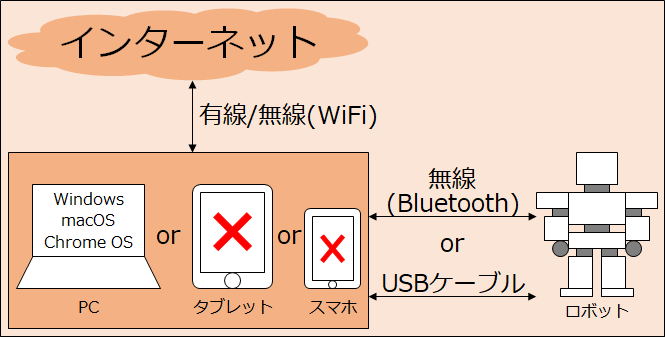
mBot2の内容物
まず、箱はこんな感じです。スマホの箱のような高級な質感です。
というわけで内容物一覧の1枚目です。ロボットのパーツ類です。
内容物一覧の最後です。ライントレースマップを広げた写真は後ほど登場します。
主要なパーツを説明しますね。
まずはメーカーオリジナルマイコンのCyberPiです。ゲームのコントローラーのように見えますが、これが本体です。
側面です。HOMEボタンはプログラムを切り替えるときに使用します。
次は拡張ボードです。このボードにCyberPiやモーターなどの様々なデバイスを接続して使います。
そして、エンコーダモーターです。
次は超音波センサーです。センサーの周りは青く光ります。
そしてRGBセンサーです。4個もあります。色を検出することができるセンサーです。
PCとロボットを接続するUSBケーブルが付属しています。
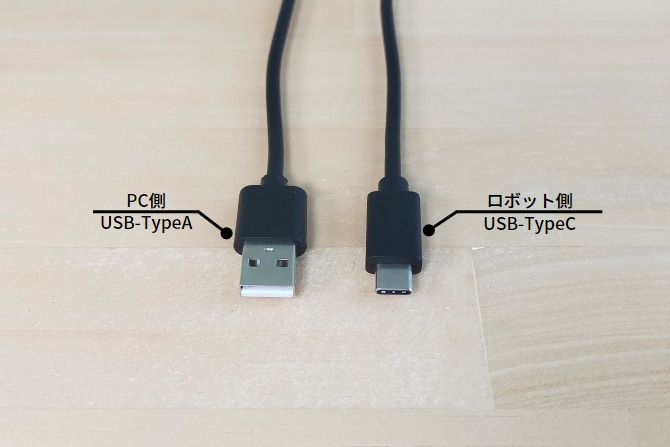
次はライントレース用のコース用紙です。裏は無地です。一般的な学習机に置けるギリギリのサイズです。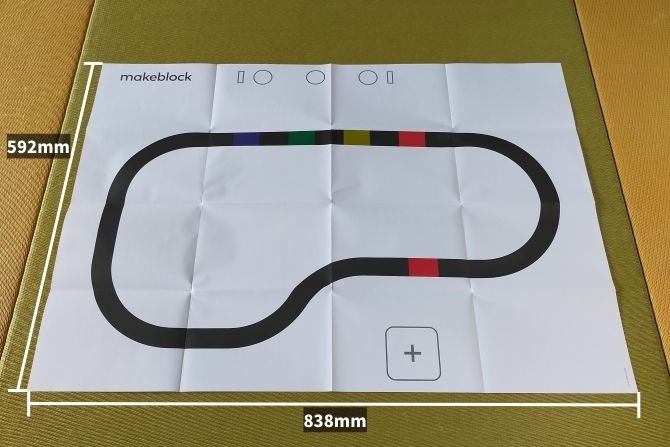
最後に説明書です。ルビは振ってないですがほとんど文字はありません。図が多くわかりやすいです。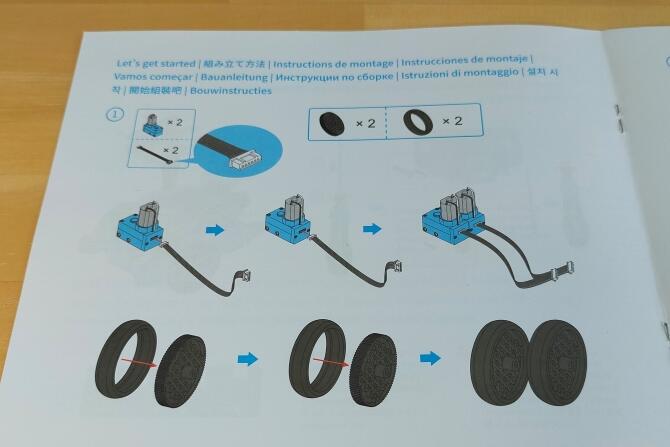
mBot2の使い方・プログラミング方法・レビュー
組み立て方
組み立ては簡単です。説明書もわかりやすく、工程も少ないです。工作に慣れている私ですが、ゆっくり作っても30分かかりませんでした。
また、必要な工具は付属するので別途用意する工具は一切ありません!
それに、似たような部品は説明書に実物大で描いてあるので、間違える心配がないのも気が利いてていいですね。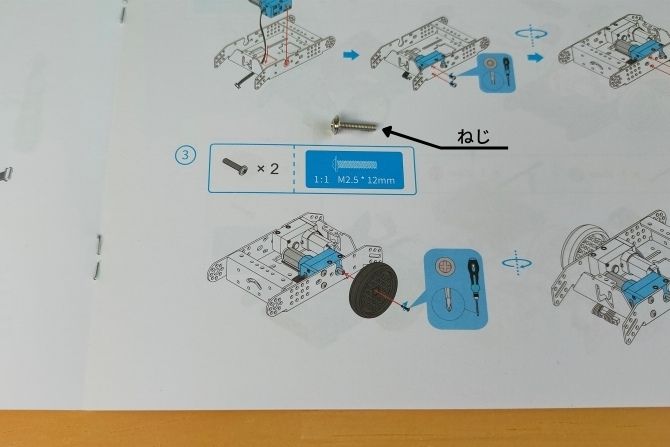
そして、出来上がったものがこちら!超音波センサーが目のようなデザインです。

天面です。
そして、ペットボトルと比べるとこんな感じです。重さは約1Kgあり、結構重たいです。
内蔵プログラムの遊び方
mBot2には既に8つのプログラムが書き込まれています。その8種類はこちら。
- 音声反応ライト
- レコーダー
- レインボーライト
- 万華鏡
- ハッピーカウント
- mBot2 デモ1
- mBot2 デモ2
- mBot2 デモ3
いくつか紹介しますね。
1.音声反応ライト
音声反応ライトは内蔵マイクで音声を検知し、音声の大きさにあわせて光ります。
2.レコーダー
レコーダーは音声を録音し、再生することができます。
3.レインボーライト
レインボーライトは三角関数の値をアニメーションで表示します。
6.mBot2 デモ1
いよいよロボットが動きます。デモ1はライントレースです。ボタンBを押すと黒い線の上をライントレースすることができます。
動画にしました!かなり速いのにラインに沿って走ってます。
プログラミング方法
プログラミング方法は2種類あります。
- ビジュアルプログラミング(Scratch)
- テキストプログラミング(Python)
ビジュアルプログラミングはあらかじめ用意されたブロックをつないでプログラムを作る方法です。Scratchをベースにしたソフトです。
テキストプログラミングはキーボードで一文字ずつ入力してプログラムを作る方法です。AI開発などに使われるPythonというプログラミング言語を使用します。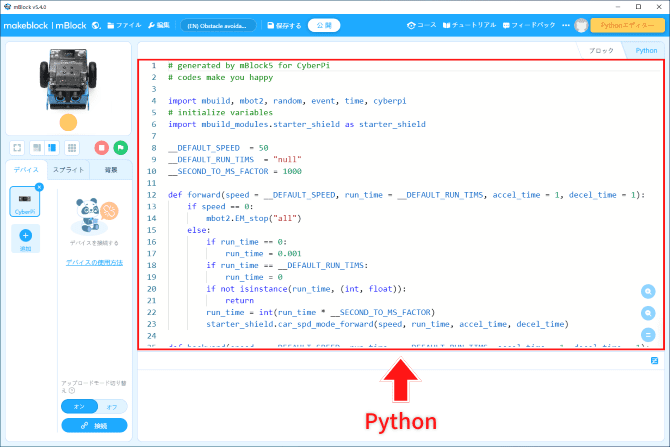
ただ、サンプルプログラムはかなりたくさんあるのですが、チュートリアルのような説明がないので、自分でプログラムを動かしながら勉強しないといけません。
デバイスとロボットの接続方法
PCとロボットの接続には付属のUSBケーブルかBluetoothを使用します。
繰り返しですが、Bluetoothで接続するには専用のBluetoothドングルを購入する必要があります。
手順がわかれば全くストレスなく接続できますよ。なので、挫折せずにプログラミングに取り組めるでしょう。
プログラムの実行方法
作ったプログラムを動かす方法は2つあります。
- デバイスから実行する
- 書き込んで(アップロードして)実行する
「デバイスから実行する」とは、デバイスとロボットをつないだまま、プログラミングソフトの実行ボタンを押してロボットを動作させることです。
「書き込んで(アップロードして)実行する」とは、プログラミングソフトで作ったプログラムをマイコンに転送・保存し、PCから切り離して実行することです。
以上が、基本的な遊び方です。
mBot2の口コミ・デメリット
ネット上の口コミを見ていると次のようなデメリットが目立ちました。
- プログラミング方法の説明が不親切
- 電池が切れたら遊べない
- プログラミングソフトの起動に約10秒かかる
それぞれ検証したので詳しく解説します。
プログラミング方法の説明が不親切
プログラミング方法が難しい点については、私も感じました。
サンプルプログラムはたくさんあるのですが、解説がないので自分でプログラムを動かしながら勉強しないといけません。
せっかく19,000円近くも出して購入したロボットを無駄にしないために、ガイドブックを購入することもアリです。
メーカー公認のガイドブックが出ており、簡単な内容から順番にステップアップできるようになっていて、わかりやすいですよ。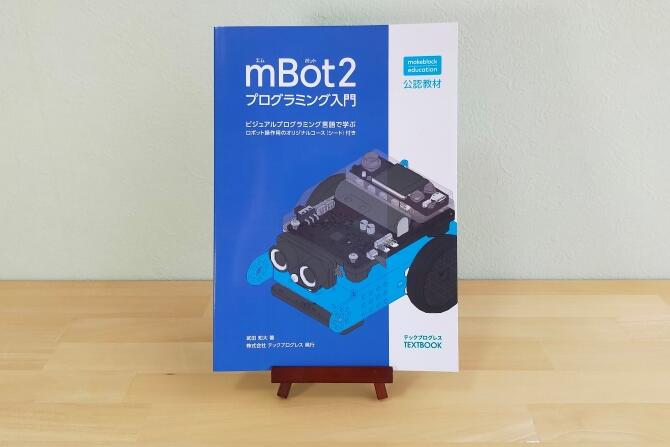
▼3点セットで買う方がお得です。
電池が切れたら遊べない
mBot2は充電式の内蔵バッテリーなので、電池が切れたら充電しないといけません。
ただ、モバイルバッテリーで充電しながら遊ぶこともできますし、プログラミングの間にPCと接続しておけば充電されるのでそんなに気にしなくてもいいでしょう。
プログラミングソフトの起動に約10秒かかる
これはそんなにデメリットではないかもですが、プログラミングソフトの起動に毎回10秒位かかります。
とはいえ、何度も起動するわけではないので問題ないです。
mBot2のメリット
私がエンジニア目線でいいなと思ったところは次のとおりです。
- 機能が豊富
- Scratchベースのプログラミングソフト
- Pythonでもプログラミング可能
- エンコーダモーターを使用
それぞれ解説します。
機能が豊富
機能が豊富です。ロボットを走らせるだけではありません。
CyberPiはフルカラーディスプレイとジョイスティック、2つのボタンを搭載しているので、ビデオゲームを作って遊ぶこともできます。
また、WiFiでインターネットに接続すれば、クラウドの情報を活用したプログラムも作れます。
Scratchベースのプログラミングソフト
プログラミング言語にScratchを使用している点も汎用性が高くていいです。
mBot2で勉強しておけば、他のプログラミングおもちゃやプログラミング教育もすぐに馴染めるでしょう。
Pythonでもプログラミング可能
今、流行りのプログラミング言語「Python」でプログラミングすることができるのもいいですね。
これからの社会で重要になってくるAIの開発に利用されているプログラミング言語です。
エンコーダモーターを使用
最後に、エンコーダモーターを使用していることも特徴です。
普通のモーター(DCモーター)だとロボットを細かく制御できないので作れるプログラムも代わり映えがしません。
一方、エンコーダモーターなら単純なプログラムから複雑なプログラムまで作れるので長くプログラミングの勉強ができます。
mBotとmBot2の違い・比較
最後に旧モデルのmBotとの比較です。mBot2はmBotの上位モデルです。
なぜなら、圧倒的に機能が多いからです。それに乾電池→内蔵バッテリーに変更されているのも経済的で助かります。
mBot2が発売されたことでmBotの価格が下がっていますが、mBot2は機能に見合った価格だと言えるでしょう。
| 商品名 | mBot |
mBot2 |
|
| 価格(税込) | 12,500円 (参考価格) |
18,590円 (希望小売価格) |
|
| 対象年齢 | 8歳以上 | ||
| 使用電池 | 単3電池×4本(別売) | 内蔵バッテリー | |
| マイコン | mCore | CyberPi | |
| 超音波センサー | 超音波センサー | 超音波センサー | |
| ライントレース センサー |
光センサー(白黒)×2 | 光センサー(RGB)×4 | |
| その他の入力 | ボタン、 赤外線リモコン |
HOMEボタン、 ジョイスティック、 ボタン×2、 光センサー(輝度)、 マイク、 ジャイロセンサー、 加速度センサー |
|
| モーター | DCモーター | エンコーダモーター | |
| LED | フルカラーLED×2 | フルカラーLED×5 | |
| その他の出力 | ブザー | スピーカー、 フルカラーディスプレイ |
|
| デバイス | Windows/macOS/Chrome OS/Android/iOS | ||
mBot2をおすすめできる人
「mBot2」はパソコンを使うプログラミングは初めてだけど、せっかくなら色々できて長期的にプログラミングを学習したいお子さんにおすすめです。
このおもちゃではライントレースだけでなく、マイクやスピーカーを活用したプログラムやビデオゲームなど、色々なプログラムを作れます。
また、Scratchを使うビジュアルプログラミングだけでなく、Pythonを使うテキストプログラミングもできるのでので、初心者から上級者まで長期的にプログラミング学習ができるでしょう。
結論:高機能で最先端のプログラムまで体験できるプログラミングおもちゃ
本記事は「mBot2」をエンジニア目線でレビューしました。
ライントレースがメインのロボットだと思いきや、フルカラーディスプレイやマイクにスピーカーと機能が多くてプログラミングの教材にはもってこいです。
これからの時代、プログラミングは必須スキルです。ぜひ、お子さんが子供の頃からプログラミングを体験させてあげてくださいね。
- 機能が豊富(ライントレース、ビデオゲーム、AI)
- Scratchベースのプログラミングソフト
- Pythonでもプログラミング可能
- エンコーダモーターを使用
- PCと無線接続するには専用ドングルが必要
- プログラミング方法の解説がない
- ソフトの起動に約10秒かかる
▼おすすめプログラミングおもちゃまとめ(年齢別)






